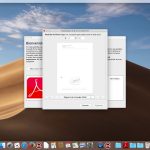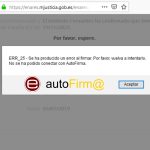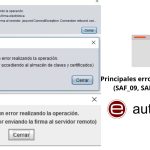Para instalar Autofirma para Linux debemos tener cuidado a los detalles y modos de instalación para este sistema operativo. Es importante resaltar que lo primero que debes tomar en cuenta es que para realizar esta instalación debes ser usuario con permisos de administrador en tu computador.
El fichero que será utilizado para realizar esta instalación se llamará “AutoFirma_VERSIÓN.deb” y necesitaremos para ejecutarlo 2 dependencias de tipo JRE de Oracle u OpenJDK y Biblioteca “libnss3-tools”.
Es bien recibido para los usuarios de Linux que Autofirma es compatible con Ubuntu y Guadalinex 32 y 64 bits.
Existen 3 principales formas de instalar Autofirma en Linux que queremos mostrarte.
Instalar Autofirma para Linux por línea de comandos
Instalar Autofirma para Linux nunca ha sido tan sencillo y además, siempre los usuarios de Linux hemos sido diferentes así que este proceso será interesante para ti.
Ejecuta en tu ordenador lo siguiente:
sudo dpkg –i RUTA_INSTALABLE_AUTOFIRMA
Esta RUTA_INSTALABLE_AUTOFIRMA es la ruta que le hayas colocado al instalador.
Si aún no has realizado la instalación de las dependencias que nombramos anteriormente te aparecerá un mensaje de advertencia.
Si este es tu caso entonces ingresa:
sudo apt-get –f install
Y luego ejecuta el comando de instalación antes mencionado:
sudo dpkg –i RUTA_INSTALABLE_AUTOFIRMA
Wow eres casi un pequeño genio y aún no lo sabes Lol lo conseguiste.
Instalar Autofirma para Linux con el fichero tar.gz de Oracle
Si tienes instalado Oracle a través de tar.gz, tendrás la novedad que JRE no está registrada en el gestor de paquetes. Por esto te indica que no cumple los requisitos necesarios y no puedes instalarlo.
Pero como amamos Linux y no nos rendimos ante nada vamos a forzar el uso de JRE de Oracle para lograrlo.
Si aún no tienes esta aplicación comienza por descargar Autofirma para Linux gratis aquí.
Vamos a realizar la instalación de “libnss3-tools” ya que es indispensable en este caso.
Ejecuta:
sudo apt-get install libnss3-tools
Ahora configura JAVA_HOME con JRE instalada y el directorio “bin” dentro del PATH del sistema.
Lo haremos de la siguiente manera:
Edita el fichero “/etc/environment” y agregaremos PATH a la ruta del directorio “bin” como se muestra a continuación.
PATH=»/usr/local/sbin:/usr/local/bin:/usr/sbin:/usr/bin:/sbin:/bin:/usr/ga mes:/usr/local/games:/usr/java/jre1.8.0_121/bin»
JAVA_HOME=»/usr/java/jre1.8.0_121″
Recarga la configuración del fichero con source /etc/environment y terminamos.
Instalar Autofirma para Linux en Ubuntu y Guadalinex
Este tipo de instalación de Autofirma para Linux la haremos con el uso de paquetes dándole doble clic al fichero .deb donde se mostrará una ventana emergente como esta imagen.
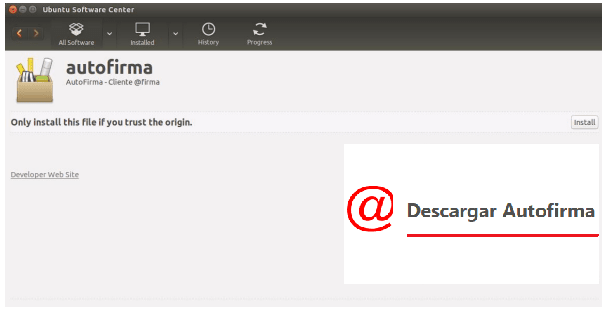
Luego dale clic en Install donde te solicitará la clave de administrador, introduce la clave y el proceso se habrá completado con éxito.
Ante cualquier duda solo debes dejarnos un comentario y con gusto te atenderemos.